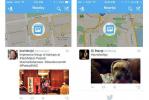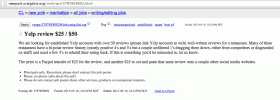Negalite pakeisti „Facebook“ automatiškai sukurtų albumų auditorijos.
Vaizdo kreditas: Vaizdas „Facebook“ sutikimas
Norėdami ištrinti kelis nuotraukų albumus „Facebook“, turite juos ištrinti po vieną. Galite ištrinti bet kurį albumą, įskaitant tuščius, išskyrus tuos, kurie buvo sukurti automatiškai – laiko juostos nuotraukas, profilio nuotraukas ir mobiliuosius įkėlimus. Tačiau galite ištrinti atskiras nuotraukas iš „Facebook“ automatiškai sukurtų albumų. Norėdami išlaikyti nuotraukas ir neleisti kitiems jų matyti tuo pačiu metu, padarykite albumus privačius. Arba ištrinkite konkrečias nuotraukas arba padarykite jas privačias.
Ištrinkite visus albumus
1 žingsnis

Naujienų kanalas rodomas pagal numatytuosius nustatymus, kai prisijungiate prie „Facebook“.
Vaizdo kreditas: Vaizdas „Facebook“ sutikimas
Spustelėkite savo vardą viršutiniame dešiniajame „Facebook“ puslapio kampe, kad apsilankytumėte laiko juostos puslapyje.
Dienos vaizdo įrašas
2 žingsnis

Kiekviename albume yra viršelio nuotrauka.
Vaizdo kreditas: Vaizdas „Facebook“ sutikimas
Pasirinkite Nuotraukos skirtuką, tada spustelėkite Albumai norėdami peržiūrėti visus „Facebook“ nuotraukų albumus. Albume esančių nuotraukų skaičius rodomas po albumo pavadinimu.
Spustelėkite vieną iš albumų, kad jį atidarytumėte.
3 veiksmas

Norėdami gauti tiesioginę nuorodą į albumą, spustelėkite Gauti nuorodą, o ne Ištrinti albumą.
Vaizdo kreditas: Vaizdas „Facebook“ sutikimas
Spustelėkite krumpliaračio piktograma ir pasirinkite Ištrinti albumą išskleidžiamajame meniu, kad ištrintumėte visą albumą. Ištrynus albumą, visos jo nuotraukos ištrinamos visam laikui; ištrintų albumų atkurti nepavyks. Patvirtinkite spustelėdami Ištrinti albumą mygtuką arba nutraukite spustelėdami Atšaukti.
Auditorijos keitimas arba konkrečių nuotraukų ištrynimas
1 žingsnis

Negalite pakeisti „Facebook“ automatiškai sukurtų albumų auditorijos.
Vaizdo kreditas: Vaizdas „Facebook“ sutikimas
Atidarykite „Facebook“ laiko juostos puslapį, spustelėkite Nuotraukos skirtuką, tada spustelėkite Albumai norėdami peržiūrėti savo nuotraukų albumus.
Spustelėkite Auditorijos parinkiklis mygtuką, esantį dešinėje nuo albumo, kurį norite redaguoti, pavadinimo ir pasirinkite auditoriją. Jei norite, kad visas albumas būtų viešas, pasirinkite Viešas. Norėdami neleisti kitiems peržiūrėti jūsų albumo, pasirinkite Tik aš. Tinkinkite auditoriją – kad konkretūs žmonės galėtų peržiūrėti albumą, o kitiems uždraustumėte teisę matyti jūsų nuotraukas – pasirinkdami Pasirinktinis.
2 žingsnis

Auditorijos parinkiklis
Vaizdo kreditas: Vaizdas „Facebook“ sutikimas
Negalite pakeisti profilio nuotraukų albumo auditorijos, bet galite pakeisti konkrečių nuotraukų auditoriją arba ištrinti jas iš „Facebook“. Spustelėkite Profilio nuotraukos albumą, kad jį atidarytumėte.
Spustelėkite pieštuko piktograma, pasirinkite Ištrinti šią nuotrauką ir patvirtinkite, kad norite ištrinti nuotrauką iš „Facebook“. Negalite atkurti ištrintų nuotraukų.
Kad neištrintumėte nuotraukos, pakeiskite jos auditoriją. Spustelėkite nuotrauką, kurią norite redaguoti, kad ją atidarytumėte.
3 veiksmas

Galite padaryti savo profilio nuotrauką privačią.
Vaizdo kreditas: Vaizdas „Facebook“ sutikimas
Spustelėkite Auditorijos parinkiklis mygtuką ir pasirinkite savo vaizdo auditoriją. Jei norite bendrinti savo nuotrauką su visais, pasirinkite Viešas. Pasirinkite Draugai kad tik jūsų draugai galėtų peržiūrėti vaizdą. Padarykite nuotrauką privačią spustelėdami Tik aš. Norėdami tinkinti auditoriją – leisti arba uždrausti konkrečius žmones – spustelėkite Pasirinktinis.
Patarimas
Norėdami sukurti visų „Facebook“ duomenų, įskaitant visų nuotraukų albumus, atsargines kopijas, spustelėkite rodyklę šalia savo vardo, pasirinkite „Nustatymai“ ir spustelėkite nuorodą „Atsisiųsti kopiją“ skirtuke „Bendra“.
Įspėjimas
Kai ištrinate albumą, visos jo nuotraukos kartu su visais komentarais ir teigiamais įvertinimais ištrinamos. Jei netyčia ištrynėte netinkamą albumą, galite iš naujo įkelti nuotraukas iš savo kompiuterio; tačiau negalite susigrąžinti komentarų ir teigiamų įvertinimų.